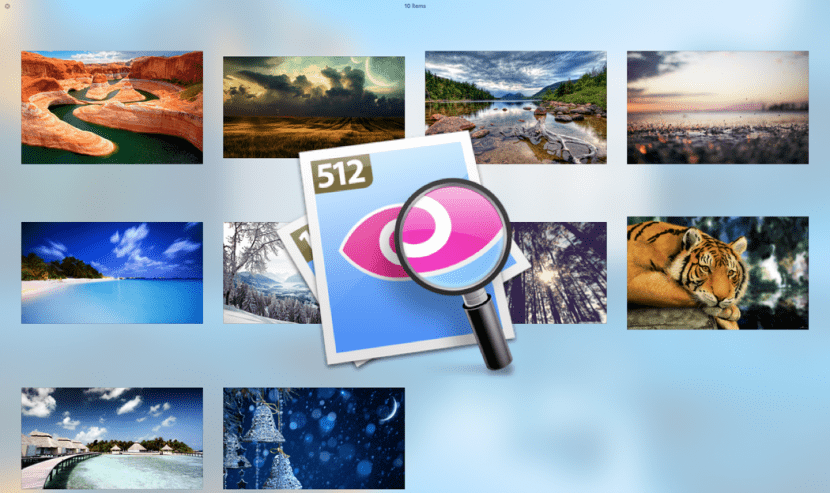
Aussi peu que vous ayez utilisé OS X, vous avez sûrement déjà utilisé cette fonction très utile dont nous avons parlé tant de fois, Quick Look est un moyen immédiat de jeter un œil comme son nom l'indique, au document, au dossier ou à l'image pour éviter d'avoir à exécuter l'application en service qui ouvre ces fichiers avec la perte de temps que cela entraîne.
La façon de l'activer ne pourrait pas être plus simple, c'est-à-dire, sélectionnez le fichier et simplement en maintenant la barre d'espace enfoncée, nous obtiendrons l'aperçu. Cependant, tout ne s'arrête pas là sinon il y a plus de formes de pouvoir tout voir dans Quick Look, même en pouvant zoomer.
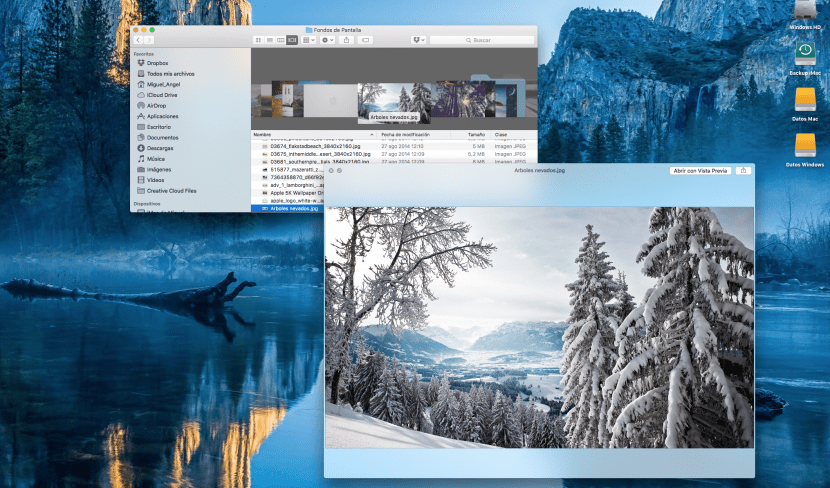
1. La première option sera de savoir comment voir plusieurs fichiers ou photos en même temps dans Quick Look:
- Sélectionnez les fichiers que vous souhaitez prévisualiser et appuyez sur la barre d'espace
- Nous maintiendrons la touche CMD ⌘ enfoncée et appuyez sur Entrée
A ce moment, une fenêtre apparaîtra avec un aperçu de tous les fichiers que nous avons sélectionnés et nous pouvons choisir celui que nous voulons en cliquant simplement dessus
2. Une autre petite astuce serait de pouvoir ouvrir Quick Look à plein écran:
- Comme auparavant, nous sélectionnerons tous les fichiers que nous voulons prévisualiser
- Nous maintiendrons la touche ALT ⌥ enfoncée en même temps que la barre d'espace et avec cela nous activerons le plein écran.
3. Enfin, pour zoomer, nous suivrons les étapes précédentes en maintenant la barre d'espace enfoncée et en utilisant la touche ALT en utilisant le curseur pour se déplacer, cela nous permettra également de zoomer
Comme vous pouvez le voir, il existe trois façons très simples d'effectuer la même opération qui n'est rien de plus qu'une prévisualisation immédiate pour nous faire gagner du temps autant que possible.
Je viens d'arriver à OSX Captain de Snow Leopard et je ne peux pas résoudre le fait que je ne peux pas voir les films .AVI en le sélectionnant dans le viseur et en appuyant sur la barre d'espace, si c'est une question de codec, je ne sais pas lequel celui dont j'ai besoin maintenant, avant d'avoir installé Perian et maintenant je l'ai installé aussi mais il semble ne pas fonctionner dans osx captain, je ne sais pas si c'est la cause. Que dois-je faire pour afficher ces formats dans le Finder? Je n'envisage pas de les convertir avec Quicktime, si je ne peux pas les afficher directement.
Merci.